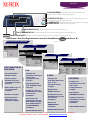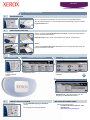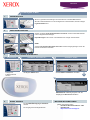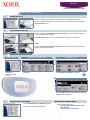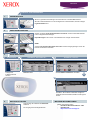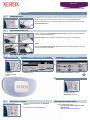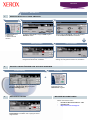WorkCentre
5632/5638/5645/5655/5665/5675/5687
Funktionen* über die Registerkarten oder die Schaltfläche aufrufen z. B.:
DRUCKMATERIAL EINLEGEN
TOUCHSCREEN: Anzeige der Funktionen und
allgemeinen Geräteinformationen
LÖSCHTASTE (AC): Setzt alle Funktionen auf die
Standardeinstellungen zurück
PAUSETASTE: Unterbricht den laufenden Auftrag
STARTTASTE: Startet den Auftrag
FUNKTIONSTASTE: Zeigt die Auftragsfunktionen auf dem Touchscreen an
AUFTRAGSSTATUS: Zeigt Informationen zur Auftragswarteschlange an
SYSTEMSTATUS: Zeigt Informationen zum Gerät an
*Modellabhängig
DRUCKMATERIAL
EINLEGEN
• Den betreffenden
Behälter öffnen.
• Papier einlegen.
Markierung für den
maximalen Füllstand
beachten.
• Materialführungen an
die Papierkanten
schieben.
• Behälter schließen.
• Papierformat und
Materialart in der
Anzeige bestätigen.
FAX
• Vorlagen mit
bedruckter Seite nach
oben in den
Vorlagenwechsler
einlegen.
• Registerkarte FAX
bzw. INTERNET-FAX
berühren.
• Funktionen über die
Schaltflächen auf dem
Touchscreen
auswählen.
• Faxnummer des
Empfängers über die
Zifferntasten eingeben
bzw. E-Mail-Adresse
im ADRESSBUCH
auswählen.
•
STARTTASTE drücken
.
E-MAIL
• Vorlagen mit
bedruckter Seite nach
oben in den
Vorlagenwechsler
einlegen.
• Registerkarte
E-MAIL berühren.
• Funktionen über die
Schaltflächen auf dem
Touchscreen
auswählen.
• Adresse im
ADRESSBUCH
auswählen.
•
STARTTASTE drücken.
KOPIEREN
• Vorlagen mit
bedruckter Seite nach
oben in den
Vorlagenwechsler
einlegen.
• Registerkarte
KOPIEREN berühren.
• Funktionen über die
Schaltflächen auf dem
Touchscreen
auswählen.
•
STARTTASTE drücken.
Weitere Informationen: 1. Taste ? auf dem Steuerpult, 2. Kurzübersicht, 3. CD2 des Interaktiven
Benutzerhandbuchs oder 4. Xerox-Website: www.xerox.com/support
.
FAX
E-MAIL
KOPIEREN

WorkCentre
5632/5638/5645/5655/5665/5675/5687
Î
Î
Î
ÎÎ
Speichern von Aufträgen für den Nachdruck
1. VORBEREITUNG
2. VORLAGEN EINLEGEN
3.
Alle zuvor getroffenen Einstellungen durch Drücken der Löschtaste AC aufheben.
Alle Heft- und Büroklammern von den Vorlagen lösen und sicherstellen, dass die Vorlagen
in gutem Zustand sind.
Sortierte Vorlagen mit der bedruckten Seite nach oben und dem ersten Blatt zuoberst
in den Vorlageneinzug legen.
Papierführungen an die Vorder- und Hinterkante der Vorlagen heranschieben.
ODER
Vorlagen mit der bedruckten Seite nach unten auf das Vorlagenglas legen und an der
hinteren rechten Ecke ausrichten.
Funktionstaste zum
Anzeigen der
Funktionsauswahl
drücken.
Schaltfläche Alle Funkt. antippen ODER Register
Auftrag speichern öffnen.
Die Schaltfläche Auftrag speichern antippen.
Bei Bedarf zunächst Weitere Funktionen auswählen.
Anzahl der gewünschten
Exemplare über die
Zifferntasten eingeben.
4. AUFTRAG STARTEN WEITERE INFORMATIONEN
Zum Starten des Vorgangs die Starttaste
drücken.
Der Vorgang ist hiermit abgeschlossen.
Weitere Informationen siehe:
- Interaktives Benutzerhandbuch – CD 2
- Kurzübersicht
- http://www.xerox.com/support
Zielordner
Schaltfläche „Auftrag speichern“Schaltfläche „Alle Funktionen“.Funktionstaste
KOPIEN ERSTELLEN UND SPEICHERN
AuftragsnameAuflage
Nur speichern oder Kopieren und speichern
auswählen. Aus der Ordnerliste einen Ordner
auswählen, in dem der gespeicherte Auftrag abgelegt
werden soll.
Die Schaltfläche Neuer Auftragsname auswählen
und einen aussagekräftigen Namen, der noch nicht
verwendet wird, für den zu speichernden Auftrag
eingeben.

WorkCentre
5632/5638/5645/5655/5665/5675/5687
Î
Î
Î
Fax senden (Internet-Fax)
1. VORBEREITUNG
2. VORLAGEN EINLEGEN
3.
Alle zuvor getroffenen Einstellungen durch Drücken der Löschtaste AC aufheben.
Alle Heft- und Büroklammern von den Vorlagen lösen und sicherstellen, dass die Vorlagen
in gutem Zustand sind.
Sortierte Vorlagen mit der bedruckten Seite nach oben und dem ersten Blatt zuoberst
in den Vorlagenwechsler einlegen.
Papierführungen an die Vorder- und Hinterkante der Vorlagen heranschieben.
ODER
Vorlagen mit der bedruckten Seite nach unten auf das Vorlagenglas legen und an der
hinteren rechten Ecke ausrichten.
Funktionstaste zum
Anzeigen der
Funktionsauswahl
drücken.
Schaltfläche Alle Funkt. antippen ODER Register
Internet-Fax öffnen.
Die Schaltfläche Internet-Fax antippen. Bei
Bedarf zunächst Weitere Funktionen
auswählen.
An: im Empfängerfeld auswählen und die
E-Mail-Adresse vollständig eingeben oder den
Empfänger im Adressbuch auswählen.
4. FAXNACHRICHT SENDEN WEITERE INFORMATIONEN
Für die E-Mail-Übertragung die Starttaste
drücken.
Der Vorgang ist hiermit abgeschlossen.
Weitere Informationen siehe:
- Interaktives Benutzerhandbuch – CD 2
- Kurzübersicht
- http://www.xerox.com/support
E-Mail-Adresse
Schaltfläche „Internet-Fax“Schaltfläche „Alle Funktionen“Funktionstaste
FAXOPTIONEN FESTLEGEN

WorkCentre
5632/5638/5645/5655/5665/5675/5687
Î
Î
Î
Scanausgabe: E-Mail
1. VORBEREITUNG
2. VORLAGEN EINLEGEN
3.
Alle zuvor getroffenen Einstellungen durch Drücken der Löschtaste AC aufheben.
Alle Heft- und Büroklammern von den Vorlagen lösen und sicherstellen, dass die Vorlagen
in gutem Zustand sind.
Sortierte Vorlagen mit der bedruckten Seite nach oben und dem ersten Blatt zuoberst
in den Vorlagenwechsler einlegen.
Papierführungen an die Vorder- und Hinterkante der Vorlagen heranschieben.
ODER
Vorlagen mit der bedruckten Seite nach unten auf das Vorlagenglas legen und an der
hinteren rechten Ecke ausrichten.
Funktionstaste zum
Anzeigen der
Funktionsauswahl
drücken.
Die Schaltfläche Alle Funkt. auswählen ODER
das Register E-Mail öffnen.
Schaltfläche E-Mail antippen. Bei Bedarf
zunächst Weitere Funktionen auswählen.
An: im Empfängerfeld auswählen und die
E-Mail-Adresse vollständig eingeben oder den
Empfänger im Adressbuch auswählen.
4. E-MAIL SENDEN WEITERE INFORMATIONEN
Für die E-Mail-Übertragung die Starttaste
drücken.
Der Vorgang ist hiermit abgeschlossen.
Weitere Informationen siehe:
- Interaktives Benutzerhandbuch – CD 2
- Kurzübersicht
- http://www.xerox.com/support
E-Mail-Adresse
Schaltfläche „E-Mail“Schaltfläche „Alle Funktionen“Funktionstaste
E-MAIL-EMPFÄNGER AUSWÄHLEN

WorkCentre
5632/5638/5645/5655/5665/5675/5687
Î
Î
Î
Fax senden (Server-Fax)
1. VORBEREITUNG
2. VORLAGEN EINLEGEN
3.
Alle zuvor getroffenen Einstellungen durch Drücken der Löschtaste AC aufheben.
Alle Heft- und Büroklammern von den Vorlagen lösen und sicherstellen, dass die Vorlagen
in gutem Zustand sind.
Sortierte Vorlagen mit der bedruckten Seite nach oben und dem ersten Blatt zuoberst
in den Vorlagenwechsler einlegen.
Papierführungen an die Vorder- und Hinterkante der Vorlagen heranschieben.
ODER
Vorlagen mit der bedruckten Seite nach unten auf das Vorlagenglas legen und an der
hinteren rechten Ecke ausrichten.
Funktionstaste zum
Anzeigen der
Funktionsauswahl
drücken.
Schaltfläche Alle Funkt. antippen ODER Register
Fax öffnen.
Die Schaltfläche Fax antippen. Bei Bedarf
zunächst Weitere Funktionen auswählen.
Faxnummer des Empfängers über die Zifferntasten
eingeben ODER eine gespeicherte Nummer über die
Empfängerliste auswählen.
4. FAXNACHRICHT SENDEN WEITERE INFORMATIONEN
Für die Faxübertragung die Starttaste drücken.
Der Vorgang ist hiermit abgeschlossen.
Weitere Informationen siehe:
- Interaktives Benutzerhandbuch – CD 2
- Kurzübersicht
- http://www.xerox.com/support
Faxnummer
Schaltfläche „Fax“Schaltfläche „Alle Funktionen“Funktionstaste
FAXOPTIONEN FESTLEGEN

WorkCentre
5632/5638/5645/5655/5665/5675/5687
Î
Î
Î
Scannen von Dokumenten
1. VORBEREITUNG
2. VORLAGEN EINLEGEN
3.
Alle zuvor getroffenen Einstellungen durch Drücken der Löschtaste AC aufheben.
Alle Heft- und Büroklammern von den Vorlagen lösen und sicherstellen, dass die Vorlagen
in gutem Zustand sind.
Sortierte Vorlagen mit der bedruckten Seite nach oben und dem ersten Blatt zuoberst
in den Vorlagenwechsler einlegen.
Papierführungen an die Vorder- und Hinterkante der Vorlagen heranschieben.
ODER
Vorlagen mit der bedruckten Seite nach unten auf das Vorlagenglas legen und an der
hinteren rechten Ecke ausrichten.
Funktionstaste zum
Anzeigen der
Funktionsauswahl
drücken.
Schaltfläche Alle Funkt. antippen ODER Register
Scannen öffnen.
Schaltfläche Scannen berühren. Bei Bedarf
zunächst Weitere Funktionen auswählen.
Aus der Liste Profile das Profil mit dem Scanziel
auswählen. Die Profilliste enthält alle verfügbaren
Profile für Scanziel: Netzwerk, Mailbox sowie eigener
Ordner.
4. AUFTRAG STARTEN WEITERE INFORMATIONEN
Scanvorgang durch Drücken der Starttaste
auslösen.
Der Vorgang ist hiermit abgeschlossen.
Weitere Informationen siehe:
- Interaktives Benutzerhandbuch – CD 2
- Kurzübersicht
- http://www.xerox.com/support
Scanziel
Schaltfläche „Scannen“Schaltfläche „Alle Funktionen“Funktionstaste
SCAN SPEICHERN

WorkCentre
5632/5638/5645/5655/5665/5675/5687
Î
Î
Î
Fax senden (integriertes Fax)
1. VORBEREITUNG
2. VORLAGEN EINLEGEN
3.
Alle zuvor getroffenen Einstellungen durch Drücken der Löschtaste AC aufheben.
Alle Heft- und Büroklammern von den Vorlagen lösen und sicherstellen, dass die Vorlagen
in gutem Zustand sind.
Sortierte Vorlagen mit der bedruckten Seite nach oben und dem ersten Blatt zuoberst
in den Vorlagenwechsler einlegen.
Papierführungen an die Vorder- und Hinterkante der Vorlagen heranschieben.
ODER
Vorlagen mit der bedruckten Seite nach unten auf das Vorlagenglas legen und an der
hinteren rechten Ecke ausrichten.
Funktionstaste zum
Anzeigen der
Funktionsauswahl
drücken.
Schaltfläche Alle Funkt. antippen ODER Register
Fax öffnen.
Die Schaltfläche Fax antippen. Bei Bedarf
zunächst Weitere Funktionen auswählen.
Faxnummer des Empfängers über die Zifferntasten
eingeben ODER eine gespeicherte Nummer über die
Empfängerliste auswählen.
4. FAXNACHRICHT SENDEN WEITERE INFORMATIONEN
Für die Faxübertragung die Starttaste drücken.
Der Vorgang ist hiermit abgeschlossen.
Weitere Informationen siehe:
- Interaktives Benutzerhandbuch – CD 2
- Kurzübersicht
- http://www.xerox.com/support
Faxnummer
Schaltfläche „Fax“Schaltfläche „Alle Funktionen“Funktionstaste
FAXOPTIONEN FESTLEGEN

WorkCentre
5632/5638/5645/5655/5665/5675/5687
Î
Î
Î
Kopieren
1. VORBEREITUNG
2. VORLAGEN EINLEGEN
3.
Alle zuvor getroffenen Einstellungen durch Drücken der Löschtaste AC aufheben.
Alle Heft- und Büroklammern von den Vorlagen lösen und sicherstellen, dass die Vorlagen
in gutem Zustand sind.
Sortierte Vorlagen mit der bedruckten Seite nach oben und dem ersten Blatt zuoberst
in den Vorlagenwechsler einlegen.
Papierführungen an die Vorder- und Hinterkante der Vorlagen heranschieben.
ODER
Vorlagen mit der bedruckten Seite nach unten auf das Vorlagenglas legen und an der
hinteren rechten Ecke ausrichten.
Funktionstaste zum
Anzeigen der
Funktionsauswahl
drücken.
Schaltfläche Alle Funkt. antippen ODER Register
Kopieren öffnen.
Schaltfläche Kopieren antippen. Bei Bedarf
zunächst Weitere Funktionen auswählen.
Anzahl der gewünschten
Exemplare über die
Zifferntasten eingeben.
4. AUFTRAG STARTEN WEITERE INFORMATIONEN
Kopiervorgang durch Drücken der Starttaste
auslösen.
Der Vorgang ist hiermit abgeschlossen.
Weitere Informationen siehe:
- Interaktives Benutzerhandbuch – CD 2
- Kurzübersicht
- http://www.xerox.com/support
Auflage
Schaltfläche „Kopieren“Schaltfläche „Alle Funktionen“Funktionstaste
KOPIEN ERSTELLEN

WorkCentre
5632/5638/5645/5655/5665/5675/5687
Druckmaterial einlegen
1. PAPIERBEHÄLTER ÖFFNEN
2. DRUCKMATERIAL EINLEGEN
3.
Die Zusatzzufuhr kann alle Materialarten und -formate von A6
bis A3 aufnehmen.
Die Behälter 1 und 2 können für alle Papierformate von A5 bis
A3 eingestellt werden.
Die Behälter 3 und 4 fassen ausschließlich Papier im Format
A4 oder 8,5 x 11 Zoll.
Bei Verwendung der Zusatzzufuhr und der Behälter 1 und 2 die Schaltfläche Bestätigen
berühren ODER die Schaltfläche Format ändern bzw. Art und Farbe ändern wählen
und die Behälterprogrammierung auf das eingelegte Material abstimmen.
4. WEITERE INFORMATIONEN
Beim Einlegen des Papiers
die Markierung für den
maximalen Füllstand
beachten.
Bei der Zusatzzufuhr und den
Behältern 1 und 2 die
Materialführungen so
einstellen, dass sie an den
Papierkanten anliegen.
Den Behälter schließen.
EINGELEGTES DRUCKMATERIAL BESTÄTIGEN
Behälter 5 ist ein Behälter mit hoher Kapazität für die Zufuhr
von Druckmaterial im Format A4 oder 8,5 x 11 Zoll.
Die linke Abdeckung öffnen, um Zugang zu Behälter 5 zu
erhalten.
Zum Öffnen des Behälters die Taste oben am Behälter drücken.
Behälter 5 wird automatisch abgesenkt.
Weitere Informationen siehe:
- Interaktives Benutzerhandbuch – CD 2 - Kurzübersicht - http://www.xerox.com/support

WorkCentre
5632/5638/5645/5655/5665/5675/5687
Î
ÎÎ
Î
Î
Funktion „Nachdruck“
1. GESPEICHERTEN AUFTRAG ABRUFEN
2.
Aus der Liste „Auftragsname“ den Auftrag, der
nachgedruckt werden soll, auswählen.
Aus der Liste „Ordnername“ den Ordner mit dem
Auftrag, der nachgedruckt werden soll, auswählen.
Anzahl der gewünschten
Exemplare über die
Zifferntasten eingeben.
3. AUFTRAG STARTEN WEITERE INFORMATIONEN
Weitere Informationen siehe:
- Interaktives Benutzerhandbuch – CD 2
- Kurzübersicht
- http://www.xerox.com/support
Grundeinstellung
Schaltfläche „Nachdruck“Schaltfläche „Alle Funkt.“Funktionstaste
EINSTELLUNGEN ÄNDERN UND AUFLAGE ANGEBEN
Druckauflage
Zum Drucken des Auftrags Drucken oder
Druck.&Speich. auswählen. Der Vorgang ist hiermit
abgeschlossen.
Bei Bedarf die Grundeinstellung für den Auftrag, der
nachgedruckt werden soll, über das Register
Grundeinstellung ändern.
Funktionstaste zum
Anzeigen der
Funktionsauswahl
drücken.
Schaltfläche Alle Funkt. antippen ODER Register
Nachdruck öffnen.
Die Schaltfläche Nachdruck antippen. Bei Bedarf
zunächst Weitere Funktionen auswählen.
Ordner auswählen
Auftrag auswählen
-
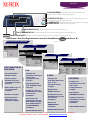 1
1
-
 2
2
-
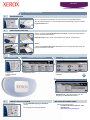 3
3
-
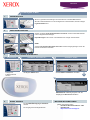 4
4
-
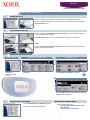 5
5
-
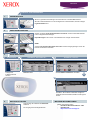 6
6
-
 7
7
-
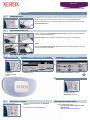 8
8
-
 9
9
-
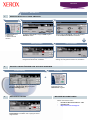 10
10
Xerox 5135/5150 Benutzerhandbuch
- Typ
- Benutzerhandbuch
- Dieses Handbuch eignet sich auch für
Verwandte Artikel
-
Xerox 5645/5655 Bedienungsanleitung
-
Xerox M175 Benutzerhandbuch
-
Xerox Pro 55 Bedienungsanleitung
-
Xerox Pro 265/275 Bedienungsanleitung
-
Xerox C3545 Benutzerhandbuch
-
Xerox Pro 65 Installationsanleitung
-
Xerox 5645/5655 Installationsanleitung
-
Xerox WorkCentre 5335 Bedienungsanleitung
-
Xerox 7120/7125 Benutzerhandbuch
-
Xerox M24 Benutzerhandbuch